Trong kỷ nguyên bùng nổ của công nghệ thông tin, nhu cầu về các ứng dụng di động, đặc biệt là trên nền tảng Android, ngày càng tăng cao. Để đáp ứng nhu cầu đó, các nhà phát triển cần một công cụ mạnh mẽ và hiệu quả. Mặc dù có nhiều giải pháp thay thế xuất hiện, Android Studio vẫn giữ vững vị thế là môi trường phát triển tích hợp (IDE) hàng đầu. Vậy, cụ thể Android Studio là gì và công cụ này mang lại những lợi ích nổi bật nào cho giới lập trình viên? Hãy cùng tìm hiểu sâu hơn về nền tảng quan trọng này.
Giải mã: Android Studio là gì?
Android Studio là môi trường phát triển tích hợp (IDE) chính thức được Google thiết kế riêng cho việc xây dựng ứng dụng trên hệ điều hành Android. Nó tập hợp một bộ công cụ và tính năng toàn diện, giúp các nhà phát triển từ nghiệp dư đến chuyên nghiệp có thể dễ dàng thiết kế, lập trình, kiểm thử và triển khai ứng dụng Android.
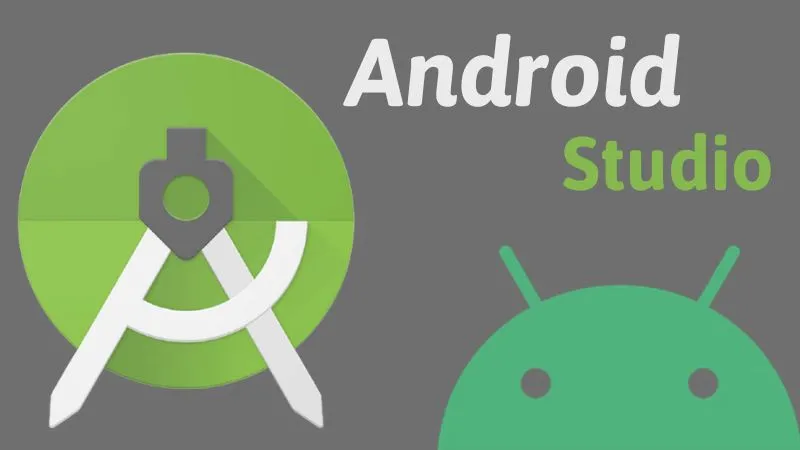 Giải thích Android Studio là gì
Giải thích Android Studio là gì
Cung cấp giao diện trực quan, Android Studio tích hợp sẵn các trình biên dịch (compiler), trình gỡ lỗi (debugger), công cụ thiết kế giao diện người dùng (UI designer), hệ thống quản lý phiên bản và nhiều tiện ích khác. Nền tảng này hỗ trợ viết mã nguồn chủ yếu bằng ngôn ngữ Java hoặc Kotlin và đi kèm với các thư viện cũng như công cụ phát triển Android cần thiết. Một điểm mạnh lớn của Android Studio là khả năng tích hợp sâu với Gradle, một hệ thống quản lý dự án linh hoạt và mạnh mẽ, giúp quản lý các phụ thuộc, xây dựng, kiểm thử và đóng gói ứng dụng một cách hiệu quả. Nếu bạn muốn tìm hiểu thêm về các ngôn ngữ lập trình là gì, đây là một điểm khởi đầu tốt.
Hành trình phát triển của Android Studio
Android Studio lần đầu tiên được giới thiệu tại hội nghị Google I/O vào năm 2013 và chính thức ra mắt rộng rãi vào năm 2014. Trước đó, đa số các nhà phát triển Android thường sử dụng các IDE khác như Eclipse hoặc các môi trường phát triển Java thông thường.
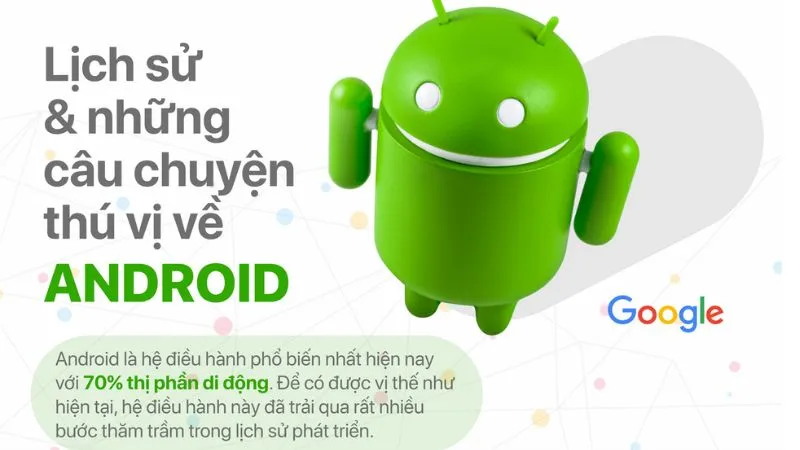 Lịch sử phát triển của Android Studio
Lịch sử phát triển của Android Studio
Sau khi ra mắt, Android Studio nhanh chóng trở thành công cụ phát triển ứng dụng Android chính thức và được Google khuyến nghị sử dụng, dần thay thế Eclipse IDE để trở thành môi trường phát triển tiêu chuẩn cho mọi dự án Android. Với kinh nghiệm trong phát triển phần mềm, việc chuyển đổi sang Android Studio giúp tạo ứng dụng trở nên đơn giản và hiệu quả hơn nhờ các tính năng hỗ trợ như trình biên tập mã thông minh, công cụ gỡ lỗi tiện lợi, thiết kế giao diện trực quan, góp phần tăng năng suất và hiệu quả trong quá trình phát triển ứng dụng Android.
Đánh giá chi tiết về Android Studio
Là công cụ được sử dụng phổ biến nhất trong cộng đồng phát triển Android, Android Studio nhận được nhiều đánh giá tích cực. Tuy nhiên, cũng như bất kỳ phần mềm phức tạp nào, nó vẫn tồn tại một số nhược điểm nhất định.
Những ưu điểm nổi bật
Có rất nhiều môi trường khác hỗ trợ phát triển ứng dụng Android, nhưng Android Studio vẫn là lựa chọn hàng đầu của đại đa số các lập trình viên. Lý do nằm ở những ưu điểm vượt trội mà nó mang lại:
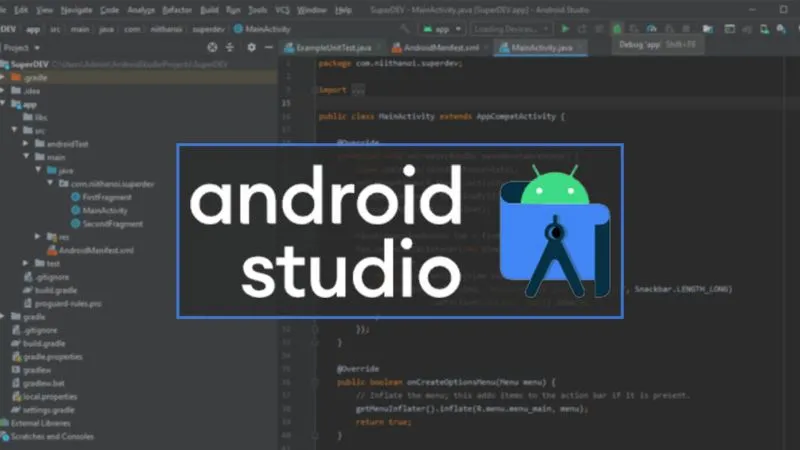 Ưu điểm của Android Studio
Ưu điểm của Android Studio
- Công cụ chính thức từ Google: Là IDE được chính Google phát triển và hỗ trợ, Android Studio luôn được cập nhật các tính năng mới nhất, tích hợp sâu với hệ điều hành Android và nhận được sự ưu tiên về tài liệu cũng như công cụ hỗ trợ.
- Bộ công cụ phát triển toàn diện: Cung cấp đầy đủ mọi thứ cần thiết cho quá trình phát triển ứng dụng Android, từ trình biên dịch, gỡ lỗi, quản lý dự án đến thiết kế giao diện, giúp tăng năng suất làm việc.
- Giao diện thân thiện, dễ sử dụng: Thiết kế giao diện trực quan, giúp người dùng dễ dàng làm quen và thao tác, từ đó tối ưu hiệu suất làm việc và giảm thời gian phát triển.
- Tài liệu và cộng đồng hỗ trợ phong phú: Có sẵn tài liệu chính thức chi tiết từ Google, cùng với cộng đồng lập trình viên Android đông đảo trên các diễn đàn và nguồn tài liệu trực tuyến, giúp giải quyết vấn đề nhanh chóng.
- Hỗ trợ đào tạo chuyên sâu: Nhiều khóa học về lập trình Android, từ cơ bản đến nâng cao, đều lấy Android Studio làm công cụ chính, giúp người học nắm vững kiến thức và kỹ năng cần thiết.
Một số nhược điểm cần lưu ý
Bên cạnh những ưu điểm lớn, Android Studio cũng có một vài hạn chế mà người dùng cần cân nhắc:
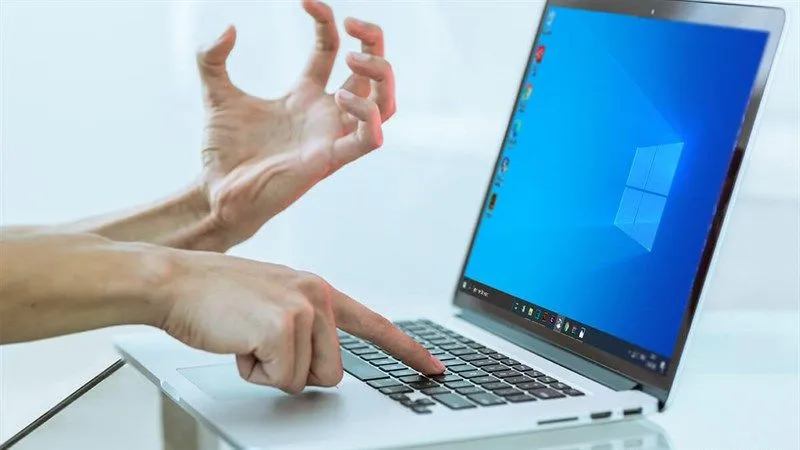 Nhược điểm của Android Studio
Nhược điểm của Android Studio
- Yêu cầu tài nguyên hệ thống cao: Android Studio khá “nặng”, chiếm lượng lớn không gian lưu trữ và tài nguyên hệ thống (RAM, CPU) khi hoạt động, đặc biệt là khi làm việc với các dự án lớn.
- Trình giả lập (Emulator) tiêu tốn tài nguyên: Việc chạy ứng dụng trên trình giả lập đôi khi có thể gây chậm, lag, giật máy và tiêu tốn pin đáng kể, đòi hỏi cấu hình máy tính đủ mạnh.
Các tính năng cốt lõi của Android Studio
Sự phổ biến của Android Studio phần lớn nhờ vào bộ sưu tập các tính năng mạnh mẽ và tiện lợi mà nó mang lại cho các nhà phát triển:
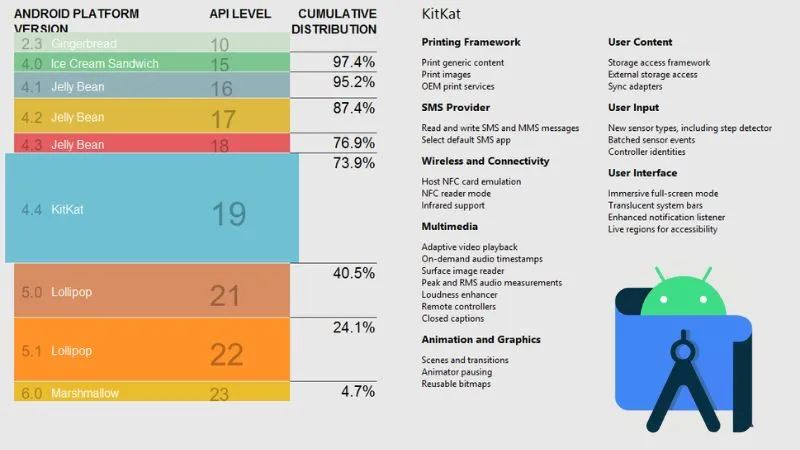 Các tính năng chính của Android Studio
Các tính năng chính của Android Studio
- Trình thiết kế bố cục trực quan: Cho phép xây dựng giao diện ứng dụng bằng cách kéo thả các thành phần, giúp quá trình thiết kế đơn giản và nhanh chóng hơn rất nhiều.
- Apply Changes (trước đây là Instant Run): Hỗ trợ áp dụng các thay đổi mã nguồn hoặc tài nguyên vào ứng dụng đang chạy gần như ngay lập tức mà không cần phải biên dịch và cài đặt lại toàn bộ APK, giúp tiết kiệm thời gian thử nghiệm.
- Trình giả lập Android nhanh chóng: Mô phỏng thiết bị Android với nhiều cấu hình khác nhau, cho phép kiểm tra ứng dụng trên nhiều loại màn hình và phiên bản Android mà không cần thiết bị thật.
- Trình chỉnh sửa mã thông minh: Cung cấp tính năng tự động hoàn thành, gợi ý mã, kiểm tra cú pháp và phân tích mã để tăng tốc độ viết code và giảm thiểu lỗi.
- Tích hợp Firebase: Hỗ trợ kết nối và làm việc dễ dàng với các dịch vụ của Firebase, như cơ sở dữ liệu thời gian thực, xác thực, lưu trữ cloud, giúp xây dựng các ứng dụng có backend mạnh mẽ.
- Thư viện mẫu dự án: Cung cấp nhiều mẫu dự án và Activity có sẵn, giúp lập trình viên nhanh chóng tạo cấu trúc cơ bản cho ứng dụng mới thông qua công cụ wizard.
- Công cụ gỡ lỗi mạnh mẽ: Tích hợp các tính năng giúp dễ dàng tìm kiếm, xác định và sửa lỗi trong mã nguồn ứng dụng.
- Hỗ trợ Maven: Tích hợp hệ thống quản lý phụ thuộc Maven, cho phép dễ dàng thêm và quản lý các thư viện bên ngoài vào dự án.
Hướng dẫn cài đặt Android Studio
Để bắt đầu sử dụng Android Studio, bạn cần đảm bảo máy tính đáp ứng các yêu cầu cấu hình tối thiểu hoặc khuyến nghị. Đây là yếu tố quan trọng để đảm bảo hiệu suất làm việc ổn định. Nếu bạn đang tìm kiếm một chiếc laptop lập trình phù hợp, việc xem xét các yêu cầu này là cần thiết.
- Hệ điều hành: Microsoft Windows 7/8/10/11 (64-bit). macOS 10.14 trở lên. Linux 64-bit (Kiểm tra phân phối được hỗ trợ).
- RAM: Tối thiểu 8GB RAM. Khuyến nghị 16GB RAM trở lên, đặc biệt cho các dự án lớn hoặc khi sử dụng trình giả lập.
- Dung lượng ổ cứng trống: Tối thiểu 8GB dung lượng ổ cứng trống. Khuyến nghị SSD để tăng tốc độ.
- Phiên bản JDK: Java Development Kit (JDK) phiên bản 11 trở lên.
- Độ phân giải màn hình: Tối thiểu 1280×800.
Sau khi xác nhận cấu hình phù hợp, bạn có thể tiến hành cài đặt theo các bước sau:
Bước 1: Tải xuống bộ cài đặt Android Studio từ trang web chính thức của nhà phát triển Android (developer.android.com/studio).
Bước 2: Chạy tệp cài đặt vừa tải xuống và làm theo hướng dẫn trên màn hình.
Quá trình này sẽ bao gồm việc chọn các thành phần cần cài đặt (như Android SDK, Android Virtual Device – AVD). Nên giữ các tùy chọn mặc định nếu bạn mới bắt đầu.
Bước 3: Sau khi cài đặt hoàn tất, mở Android Studio. Lần đầu tiên khởi chạy, bạn sẽ được hướng dẫn cấu hình môi trường phát triển, bao gồm việc tải xuống các SDK cần thiết và thiết lập các tùy chọn ban đầu.
Bắt đầu sử dụng Android Studio cơ bản
Android Studio có giao diện được đánh giá là thân thiện và dễ làm quen. Dưới đây là hướng dẫn các thao tác cơ bản để bạn có thể bắt đầu tạo ra ứng dụng đầu tiên của mình.
Tạo ứng dụng “Hello World” đầu tiên
Đây là bước khởi đầu kinh điển cho bất kỳ ai học lập trình. Với Android Studio, bạn có thể tạo một ứng dụng đơn giản chỉ hiển thị dòng chữ “Hello World” theo các bước sau:
Bước 1: Trên màn hình chào mừng hoặc menu File, chọn Start a new Android Studio project.
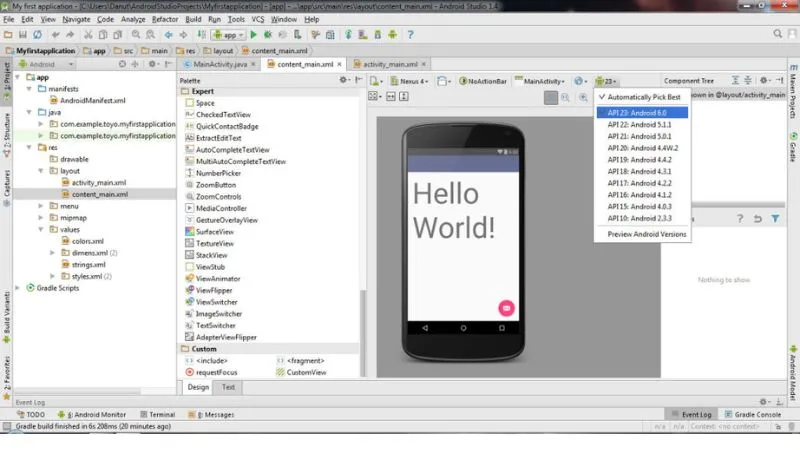 Bước 1: Tạo dự án mới trong Android Studio
Bước 1: Tạo dự án mới trong Android Studio
Bước 2: Chọn template cho dự án. Với ứng dụng đơn giản, chọn Empty Activity và nhấn Next.
Bước 3: Điền thông tin cho dự án mới:
- Name: Tên ứng dụng (ví dụ: My First App)
- Package name: Tên gói duy nhất (thường dạng com.yourcompany.myapp)
- Save location: Chọn thư mục lưu trữ dự án.
- Language: Chọn Java hoặc Kotlin.
- Minimum SDK: Chọn phiên bản Android thấp nhất mà ứng dụng của bạn hỗ trợ. Chọn API 15 là phổ biến để hỗ trợ nhiều thiết bị.
Nhấn Finish.
Android Studio sẽ tạo cấu trúc dự án và các tệp cần thiết. Quá trình này có thể mất một chút thời gian. Sau khi hoàn tất, giao diện chính của IDE sẽ hiển thị tệp MainActivity.java (hoặc .kt) và tệp layout XML tương ứng.
Bước 4: Để chạy ứng dụng, chọn thiết bị đích (trình giả lập hoặc thiết bị vật lý đã kết nối) trên thanh công cụ.
Bước 5: Nhấn nút Run (biểu tượng tam giác màu xanh lá cây) trên thanh công cụ hoặc sử dụng phím tắt Shift + F10.
Ứng dụng sẽ được biên dịch (build) và cài đặt trên thiết bị đích. Khi ứng dụng khởi chạy, bạn sẽ thấy màn hình đơn giản với dòng chữ “Hello World”.
Tìm hiểu cấu trúc dự án Android Studio
Hiểu rõ cấu trúc tệp và thư mục là quan trọng khi làm việc với Android Studio. Một dự án Android điển hình có cấu trúc như sau:
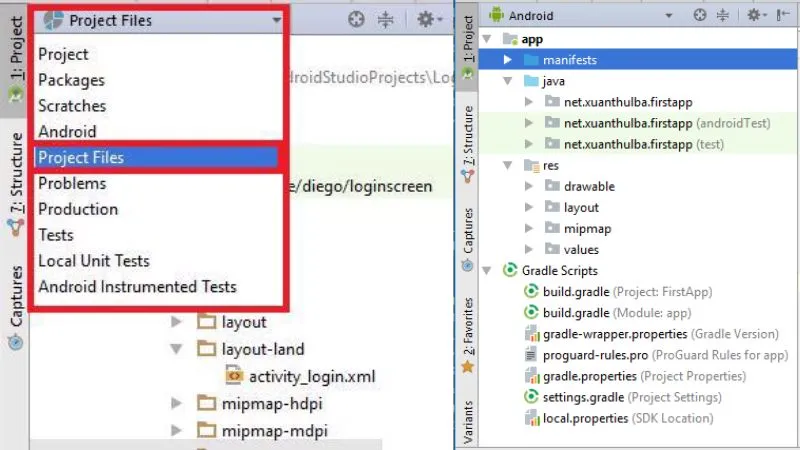 Cấu trúc tệp và thư mục dự án Android Studio
Cấu trúc tệp và thư mục dự án Android Studio
- Project: Thư mục gốc chứa toàn bộ dự án.
- Module: Một dự án có thể có nhiều module (ví dụ: module
appcho ứng dụng chính, module thư viện). Mỗi module có các tệp và thư mục riêng. - android (Android view): Đây là chế độ xem mặc định và tiện lợi trong Android Studio, nhóm các tệp liên quan đến phát triển Android như mã nguồn (Java/Kotlin), tài nguyên (res), tệp Manifest, Gradle Scripts.
- java (hoặc kotlin): Chứa mã nguồn chính của ứng dụng, được tổ chức thành các package.
- res (resources): Chứa tất cả tài nguyên không phải mã nguồn như layout XML, hình ảnh (drawable), chuỗi ký tự (values), v.v.
- manifests: Chứa tệp
AndroidManifest.xml, khai báo các thành phần của ứng dụng và các quyền cần thiết. - Gradle Scripts: Chứa các tệp cấu hình cho hệ thống build Gradle.
- Scratches: Thư mục chứa các tệp tạm thời hoặc đoạn mã ngắn để thử nghiệm.
Cách tạo Activity mới
Activity là một màn hình giao diện đơn lẻ trong ứng dụng Android. Để thêm một màn hình mới (Activity) vào dự án, bạn làm như sau:
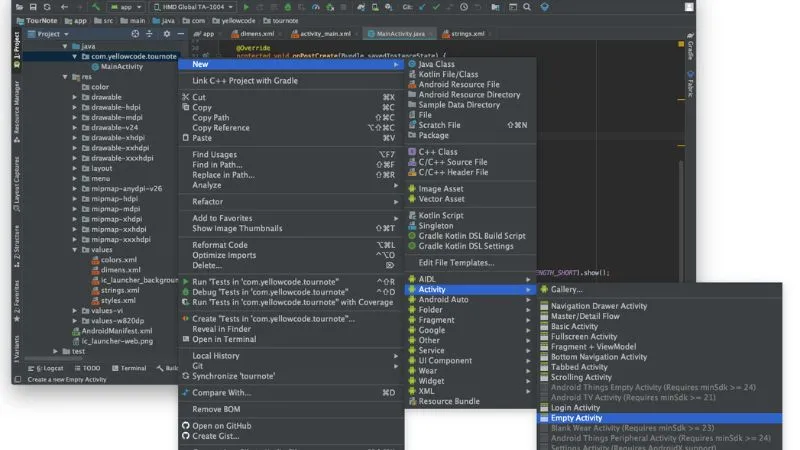 Cách tạo Activity mới trong Android Studio
Cách tạo Activity mới trong Android Studio
- Trong cửa sổ Project, điều hướng đến thư mục app -> java (hoặc kotlin).
- Nhấp chuột phải vào package mà bạn muốn tạo Activity mới trong đó.
- Chọn New -> Activity -> Chọn loại Activity mong muốn (ví dụ: Empty Activity).
- Trong hộp thoại New Android Activity, nhập tên cho Activity (Activity Name) và tên tệp layout tương ứng (Layout Name).
- Nhấn Finish.
Android Studio sẽ tạo tệp mã nguồn cho Activity mới và tệp layout XML tương ứng trong thư mục res/layout.
Tạo tệp tài nguyên Drawable XML
Tệp Drawable XML dùng để định nghĩa các tài nguyên hình ảnh (có thể là hình dạng, màu sắc, trạng thái nút) bằng ngôn ngữ XML, thay vì sử dụng tệp hình ảnh bitmap (.png, .jpg). Các bước thực hiện:
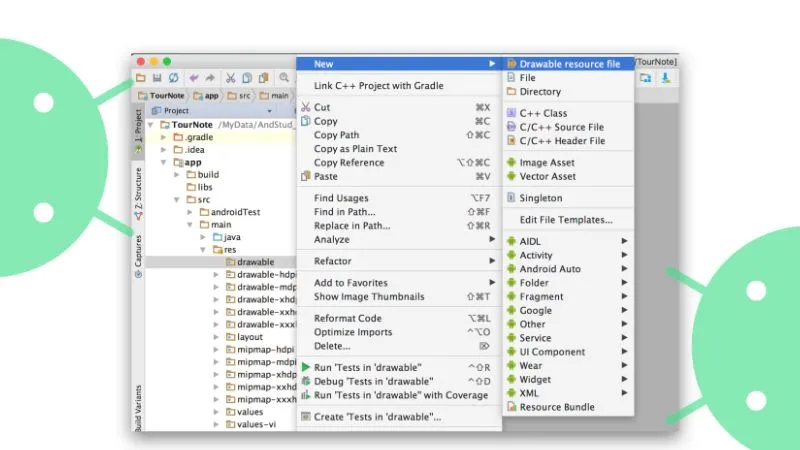 Cách tạo tệp Drawable XML trong Android Studio
Cách tạo tệp Drawable XML trong Android Studio
- Trong cửa sổ Project, điều hướng đến thư mục res.
- Nhấp chuột phải vào thư mục drawable.
- Chọn New -> Drawable resource file. (Hoặc New -> Android Resource File và chọn Drawable trong danh sách Resource type).
- Trong hộp thoại New Resource File, nhập tên tệp (File name) và chọn các thuộc tính khác nếu cần (ví dụ: root element).
- Nhấn OK.
Android Studio sẽ tạo một tệp XML mới trong thư mục res/drawable. Bạn có thể mở tệp này để viết mã XML định nghĩa drawable theo ý muốn, ví dụ tạo hình chữ nhật bo tròn, gradient màu, hoặc selector cho các trạng thái của view.
Khám phá công cụ Android Monitor
Android Monitor (hoặc các công cụ Profiler mới hơn) là bộ công cụ tích hợp giúp theo dõi hiệu suất và phân tích ứng dụng trong quá trình chạy trên thiết bị hoặc trình giả lập.
- Logcat: Hiển thị các thông báo log từ hệ thống và ứng dụng của bạn. Đây là công cụ cực kỳ hữu ích để theo dõi luồng hoạt động, in thông báo debug và xác định lỗi.
- CPU, Memory, Network, GPU Tabs: Các tab này hiển thị biểu đồ sử dụng tài nguyên của ứng dụng theo thời gian thực, giúp bạn phát hiện các vấn đề về hiệu suất như sử dụng CPU quá mức, rò rỉ bộ nhớ, tắc nghẽn mạng hoặc rendering giao diện chậm.
- Profiler: Cung cấp cái nhìn chi tiết hơn về hiệu suất CPU, bộ nhớ, mạng và năng lượng tiêu thụ của ứng dụng, hỗ trợ sâu hơn trong việc tối ưu hóa.
Thiết kế Layout cho chế độ màn hình ngang (Landscape)
Ứng dụng Android cần hiển thị tốt trên cả chế độ màn hình dọc (portrait) và ngang (landscape). Để tạo layout riêng cho chế độ ngang:
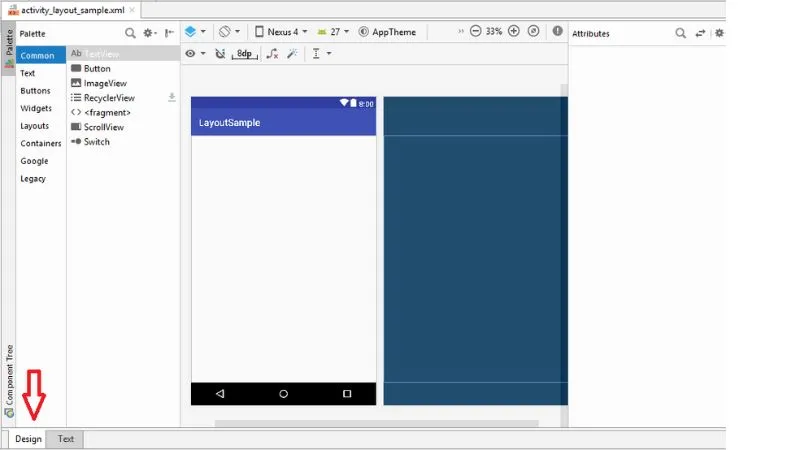 Thiết kế Layout cho chế độ màn hình ngang trong Android Studio
Thiết kế Layout cho chế độ màn hình ngang trong Android Studio
- Trong cửa sổ Project, điều hướng đến thư mục res.
- Nhấp chuột phải vào thư mục res và chọn New -> Directory.
- Đặt tên thư mục mới là
layout-landvà nhấn OK. Thư mục này sẽ chứa các tệp layout cho chế độ ngang. - Nhấp chuột phải vào thư mục
layout-landvừa tạo, chọn New -> Layout resource file. - Nhập tên tệp layout mới (thường trùng tên với tệp layout gốc ở chế độ dọc, ví dụ:
activity_main.xml). - Nhấn OK.
Android Studio sẽ tạo một tệp XML layout trong thư mục layout-land. Khi ứng dụng chạy ở chế độ màn hình ngang, hệ thống sẽ tự động sử dụng tệp layout trong thư mục layout-land thay vì tệp trong thư mục layout thông thường.
Kết luận
Android Studio là một công cụ không thể thiếu đối với bất kỳ ai muốn dấn thân vào lĩnh vực phát triển ứng dụng trên nền tảng Android. Với bộ tính năng mạnh mẽ, môi trường làm việc chuyên nghiệp và sự hỗ trợ đắc lực từ Google, nó giúp quá trình biến ý tưởng thành hiện thực trên smartphone và tablet trở nên dễ dàng và hiệu quả hơn bao giờ hết. Hy vọng những chia sẻ chi tiết về Android Studio là gì, các tính năng, cách cài đặt và sử dụng cơ bản trên đây sẽ hữu ích cho bạn trong hành trình chinh phục thế giới lập trình Android đầy tiềm năng.
